
Вы подключили Wink. Большой выбор каналов, высокое качество видео. Но…радость была не долгой.
Ежедневно на приставке Wink пропадает звук. Почему так происходит? Мы нашли все причины этой неполадки и поделились ими с вами.
Элементы питания
Возможно, что в негодность пришли элементы питания. Проверьте работоспособность пульта.
Если пульт действительно не работает — просто замените элементы питания в нём
Да, это банально. Но это, действительно, одна из самых частых причины, почему в Wink пропал звук.
Звука нет, но изображение есть
Если на Wink исчез звук, но изображение есть — попробуйте отрегулировать звук с пульта. При этом обратите внимание на то, как ведет себя устройство при нажатии на кнопки пульта.
Появляется ли на экране служебная графика — кнопки, ползунок громкости?
Почему не работает звук на винке
Если нет — проверьте работоспособность пульта, нажав любые другие кнопки. При нажатии на пульт графика на экране появляется? Значит источник неполадки находится в другой плоскости.
Специально для Вас: Как установить Гугл на Самсунге: пошаговый алгоритм в 2022 году
Как войти в инженерный режим на Wink
Чтобы решить проблему, почему на Wink пропал звук — переключите пульт в режим программирования. Для этого: нажмите и удерживайте кнопки «OK» и «TV» одновременно в течение 15-20 секунд. Вы должны войти в режим разработчика.
После того как пульт войдёт в режим разработчика — наберите 4-значный код для имеющейся модели телевизора
Попробуйте увеличить громкость при помощи пульта. Если действие не удалось, и звук не появился — выберите другой код из таблицы и попробуйте снова.
[adace-ad кабеля и сброс настроек
Когда в Wink пропал звук — прибавьте звук всеми доступными способами: с пульта, кнопками на передней стороне устройства.
Проверьте целостность кабеля RCA или HDMI + корректность его подключения
Если звук не появился даже после замены кабеля — сбросьте настройки приставки до заводских.
Как сбросить настройки приставки Wink
Нажмите на меню клиентского приложения и Откройте «Настройки». Затем — выполните следующие действия:
- Выберите пункт «Системные настройки».
- Нажмите «Заводские настройки».
- Подтвердите выбор, нажатием «ОК».
- На приставке Wink будут восстановлены заводские настройки по умолчанию.
Специально для Вас: Можно ли оформить самозанятость, если работаешь официально: ответы юриста
Звука на Wink всё равно нет? Обратитесь в техническую поддержку службы Wink и вызовите технического специалиста на дом. Вам должны заменить приставку бесплатно.
Резюме
Зная, почему в Wink пропал звук — решаем проблему самостоятельно, либо — обращаемся в техподдержку сервиса.
Источник: mirdostupa.ru
Как настроить звук и прочие кнопки управления ТВ на пульте ДУ Ростелеком
Что делать если на телевизоре нет звука через HDMI подключение?

Проблема может быть на стороне как ТВ, так и устройства воспроизведения. Разберемся с каждой отдельно.


Вывод изображения на большой экран — полезная функция, которой пользуются многие пользователи. Можно запустить игру или фильм на компьютере, при этом наслаждаться картинкой на большом экране телевизора. Самый популярный способ подключения – HDMI кабель, поскольку такой тип разъема есть практически во всех современных ТВ. Но при соединении через HDMI вы можете столкнуться со следующей проблемой: звуковая дорожка отсутствует, то есть «звук не идет». Рассказываем, как это фиксить.
Проверьте настройки телевизора
Зачастую всё оказывается очень просто. Достаточно зайти в меню настроек гаджета и посмотреть, через какой видео-вход осуществляется текущая трансляция изображения. Обычно современные устройства имеют несколько HDMI-портов: 1, 2, 3. Необходимо выбрать именно тот, в который вставлен кабель.

Вот еще несколько возможных вариантов отсутствия звука при подключении через HDMI:
- Громкость убавлена до минимальной,
- Нажата клавиша Mute на пульте (обычно соответствующая надпись отображается на экране).
- К разъему для наушников подключено устройство. В этом случае динамики работать не будут.
Проверили все пункты из списка? Значит, проблема точно не в телевизоре. Переходите к следующему способу.
Осмотрите кабель и коннекторы
Не редко всему виной становятся механические повреждения. В первую очередь это касается кабеля, который мог перетереться или оборваться. Если у вас есть несколько проводов HDMI, попробуйте использовать другой. Также осмотрите разъемы: на кабеле, на телевизоре и на материнской плате/видеокарте. В них не должно быть пыли, а контакты внутри не должны иметь признаков окисления.

Ни в коем случае не используйте переходники! Дело в том, что не все типы кабелей поддерживают цифровую передачу аудио-сигнала. То есть, если вы подключите ноутбук к телевизору через провод DVI>HDMI, то ничего удивительного, что у вас не будет звука. Пропускная способность такого провода всегда будет приравниваться к «младшему» типу коннектора, то есть, к DVI.
Это правило справедливо для всех типов коннекторов. Однако использовать пару HDMI>DisplayPort можно, поскольку оба интерфейса позволяют вывести звук.

Выберите нужное устройство вывода
По умолчанию в Windows 10 все подключенные устройства, которые могут выводить звук, включены. При этом гаджет по умолчанию (то есть первостепенный) выбирается случайным образом. Поэтому требуется настройка устройств воспроизведения. Для этого нажмите правой кнопкой мыши по значку динамиков в системном трее, который находится в правом нижнем углу рабочего стола.
В выпадающем окне выберите пункт «Открыть параметры звука». В появившемся окне выберите раздел «Панель управления звуком», который находится в правой части.
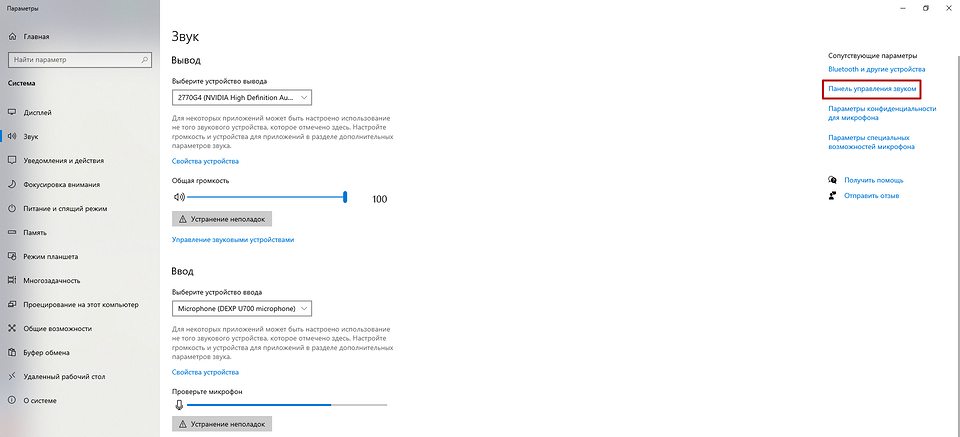
После этого вы увидите все устройства воспроизведения. Те, которые вам не нужны, можно отключить. Для этого нажмите правой кнопкой по названию гаджета и выберите соответствующий пункт. В этом же меню можно выбрать устройство по умолчанию. Это очень удобная функция для использования нескольких устройств.
Например, если выбрать телевизор в качестве устройства по умолчанию, то звук будет подаваться на него. А если телевизор выключен, то аудио-сигнал пойдет на наушники или динамики монитора.
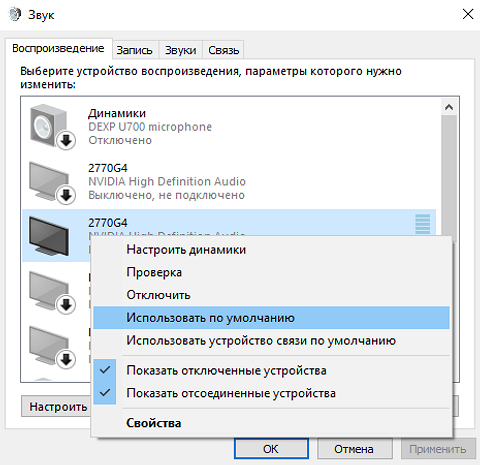
Если звук появился, но в некоторых программах и играх он по-прежнему отсутствует, то причина может быть в аналогичных настройках, только уже внутри конкретного приложения. Вам потребуется дополнительно зайти в настройки игры/программы и ещё раз выбрать устройство вывода. С подобной проблемой часто встречаются пользователи утилиты «Skype».
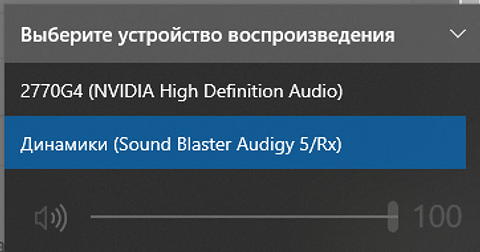
Для быстрого переключения между устройствами вывода звука — кликните левой кнопкой мыши по значку динамиков в системном трее. Затем ещё раз по текущему девайсу: откроются все доступные динамики.

Установите или обновите драйверы
Если вы столкнулись с ошибкой «Устройство уже используется другим приложением», причина, по которой у вас нет звука, — драйверы. Чтобы установить нужное программное обеспечение, нужно определить тип подключения. Если вы используете порт, находящийся на материнской плате, то вам придется иметь дело с ПО встроенной звуковой карты. Если сигнал идет от видеокарты, вам потребуются драйвера графического адаптера.
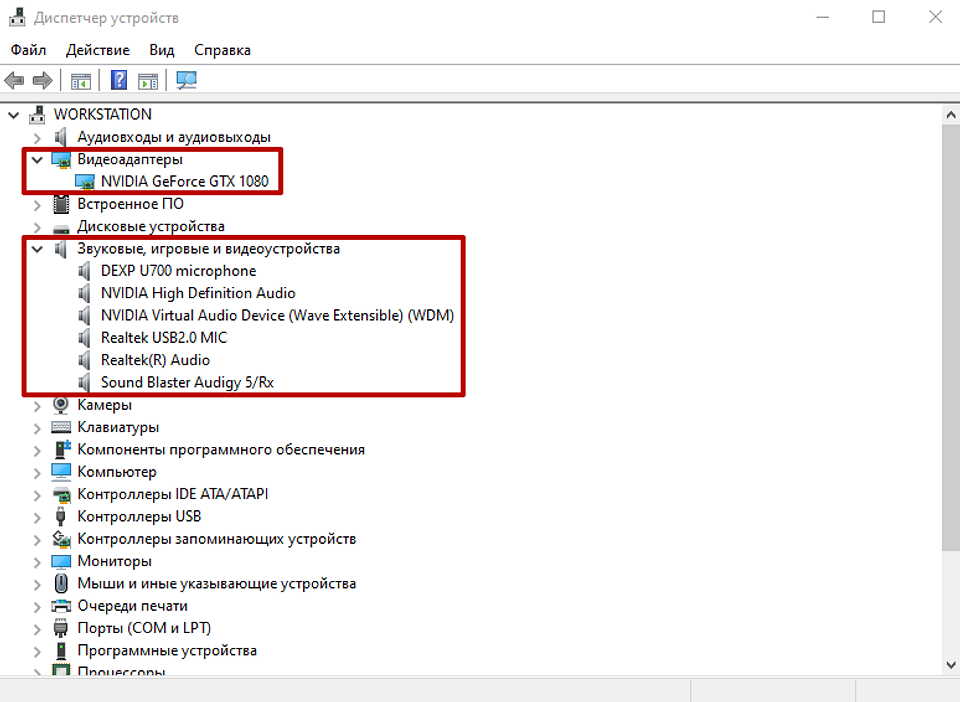
Сначала проверьте, корректно ли отображаются девайсы в диспетчере устройств. Для этого нажмите комбинацию клавиш Win + R и в появившемся окне введите команду devmgmt.msc. В открывшемся окне проверьте разделы: «Видеоадаптеры» и «Звуковые, игровые и видеоустройства». Если рядом с каким-либо наименованием вы обнаружите вопросительный или восклицательный знак, необходима установка драйверов.

Сделать это можно с помощью автоматического обновления, которое встроено в операционную систему. Также можно воспользоваться услугами специальных паков, включающих огромную базу драйверов. Или же скачать нужный драйвер вручную. У каждого способа есть как плюсы, так и минусы.
Источник: ichip.ru
Нет звука на телевизоре Samsung
Одна из популярных причин обращения в сервисный центр – пропал звук на телевизоре Samsung. Услуги по устранению данной неисправности нашей компанией отточены до самого высокого уровня. Нет звука на ТВ Samsung – обратитесь в TV Visor!

Услуги
Варианты решения
- Ремонт платы телевизора Samsung от 880 р.
- Прошивка телевизора Samsung от 770 р.
- Замена динамиков телевизора Samsung от 770 р.
Какая бы неисправность не возникла с телевизором – наши мастера всегда предложат самый оптимальный вариант ремонта, после которого не придется снова чинить технику. Оригинальные запчасти на любые бренды всегда есть в наличии на собственном складе – ремонт телевизора не заставит себя ждать, а мастер после работ выдаст вам официальную гарантию от сервисного центра на 2 года.
Отзывы
Клиенты о нас
На рынке услуг представлено большое множество компаний, которые тем или иным образом связаны с ремонтом телевизоров. Но все ли они работают добросовестно и дают длительную гарантию на свои услуги? Сервисный центр TV Visor годами зарекомендовывает себя как надежный исполнитель, об этом говорят отзывы наших клиентов.
Дмитрий Чумаков
Спасибо, что починили мой ТВ Samsung. Вообще не понимал, что с ним такое. Включу, он отключится. И так несколько раз. Хорошо, мастер приехал действительно профи. С проблемой махом разобрался. Нашел поломку через 15 минут, через час уже починил ТВ.
А именно — заменил на блоке питания предохранитель. По цене – супер, думал выйдет дороже.
Алиса П.
Сломался телевизор LG. 5 лет работал без сбоев вообще а тут раз и все(. Очень расстроилась. Он не включался, даже лампочка не горела. Ясно же что что-то серьезное.
Спасибо Андрею, мастеру сервиса этого, после приезда почти сразу успокоил, сказал, что сможет починить. Правда пришлось ему за какой-то запчастью для материнки съездить, только из-за этого звезду снижаю, что чуть больше времени потратил. А так все хорошо.
Валерия Митрофанова
Всем довольна! Ремонт телевизора Philips сделали за два часа! Если считать от времени моего звонка в компанию. Представьте какая скорость, так ни один сервис не работает! И запчасти у них есть для телевизоров, и мастера свободные.
Просто чудеса! Благодарю от всего сердца!
Валерий Викторович
Обращался по поводу ТВ Sony, перестал сохранять настройки. Причем все – и громкость, и параметры изображения. Да что там, даже настройки каналов. Я мучился сам, обновлял прошивку. Толку никакого. Как оказалось, его бы и не было. Возникли проблемы с памятью на системной плате. Мастеру пришлось ее заменить. Недешево, но что поделать. Все равно дешевле, чем покупать новый телевизор.
Так что спасибо.
Дарья Селезнева
Отлично отработал мастер Виталий! Чинил телевизор Sharp, менял лампочки сзади экрана, подсветка вроде называется. Очень понравилось, что быстро, без лишних заморочек и по цене приемлемо. Плюс гарантию дали. Спасибо вам!
Олеся М.
Все устроило – цена, качество услуг. Приезжают быстро, с запчастями, инструментами. Мастер аккуратный, убирает мусор за собой, не топчет. Ремонтировал телевизор Panasonic, он показывал черный экран. Забыла, какую то плату заменил. Не суть важно.
Главное что все сделал качественно и оперативно.
Заказать ремонт
Нажимая на кнопку «Перезвоните мне» вы соглашаетесь с условиями обработки персональных данных
Если вы недавно включили телевизор Samsung и обнаружили, что звук отсутствует, не паникуйте. Есть несколько простых шагов, которые вы можете предпринять, чтобы устранить неполадки и вернуть звук.
- Проверьте все кабели, подключенные к телевизору. Убедитесь, что все они надежно подключены и что ни один из них не отсоединился. Если все выглядит нормально, попробуйте отключить кабели от сети и подключить их снова. Это часто помогает восстановить соединение и звук.
- Далее проверьте настройки громкости как на телевизоре, так и на любых внешних аудиоустройствах (например, ресивере или саундбаре). Убедитесь, что они не выключены или установлены слишком низко, чтобы вы могли что-либо услышать. Если все в порядке, попробуйте немного увеличить или уменьшить громкость на случай, если она была установлена на каком-то странном уровне.
- Проверьте наличие обновлений программного обеспечения для вашей модели телевизора. Эти обновления могут содержать исправления для любых проблем со звуком, с которыми вы можете столкнуться, и могут помочь быстро восстановить звук.
Если ни одно из этих действий не помогло, то, возможно, пришло время обратиться в профессиональную ремонтную службу для получения дальнейшей помощи в восстановлении звука в ближайшее время.
Возможные неисправности и способы устранения
Разберем основные поломки и способы их ликвидации:
- Отключен или снижен уровень громкости. Убедитесь, что уровень громкости на телевизоре Samsung не снижен до минимума или отключен полностью. Используйте пульт дистанционного управления для увеличения громкости.
- Телевизор находится в режиме «Тишины» или «Без звука». Проверьте, не включен ли режим «Тишины» или «Без звука» на вашем телевизоре. Если да, выключите его, используя соответствующую кнопку на пульте.
- Проблемы с подключением кабелей. Проверьте все аудио- и видеокабели, которые подключены к телевизору, на предмет снятия, повреждения или неправильного подключения. Обратите внимание на кабели HDMI, RCA и оптические аудиокабели. Если обнаружите проблемы, исправьте их, заменив поврежденные кабели или правильно подключив их.
- Проблемы с источником сигнала. Если у вас нет звука только на одном канале или при использовании определенного устройства, проблема может быть с источником сигнала. Проверьте настройки устройства, от которого поступает сигнал (например, кабельного или спутникового ресивера, DVD- или Blu-ray-плеера), и убедитесь, что они правильно настроены для отправки аудиосигнала на телевизор.
- Проблемы со встроенными динамиками. Если у вас нет звука на всех каналах и устройствах, возможно, проблема с динамиками вашего телевизора Samsung. Возможно, они повреждены или отключены. Если вы не уверены в своих способностях по ремонту, обратитесь к специалисту по ремонту телевизоров.
- Проблемы с настройками аудио. Проверьте настройки аудио в меню вашего телевизора. Убедитесь, что выбран правильный тип аудиовыхода (например, стерео или сабвуфер) и что аудиосистема настроена на правильный формат (например, PCM, Dolby Digital или DTS).
- Проблемы с прошивкой телевизора. Иногда проблемы с прошивкой телевизора могут вызывать проблемы со звуком. Вам может потребоваться обновить прошивку вашего телевизора. Загрузите последнюю версию прошивки с сайта производителя и следуйте инструкциям по установке.
- Если ничто из вышеуказанного не помогает, возможно, ваш телевизор имеет аппаратный сбой или требует профессионального ремонта. Обратитесь к специалисту по ремонту телевизоров.
Нарушены настройки звука
Первым делом необходимо проверить правильность настроек телевизора. Проверьте, не отключена ли громкость или не убавлена ли она слишком низко, или не настроен ли неправильно аудиовыход. Чтобы отрегулировать настройки, найдите на пульте дистанционного управления кнопку с надписью «аудио» или войдите в меню, где можно выполнить настройки вручную.
Поломка динамиков телевизора, отошли провода
Ваш динамик может быть сломан или отключен от источника питания, что не позволяет ему воспроизводить звук. Проверьте, правильно ли он подключен, и выключите, а потом включите его снова после правильного подключения — это может помочь решить проблему без необходимости полной замены. Если на проводах, подключенных к колонкам, видны видимые повреждения, возможно, их нужно заменить, а также при необходимости обратиться к специалисту-электрику.
Неисправна звуковая микросхема
Еще одной потенциальной причиной может быть внутренняя неисправность звукового чипа вашего устройства, для восстановления корректной работы которого потребуется ремонт, выполненный профессиональным инженером. Если это будет выявлено в ходе диагностики, то зачастую замена деталей быстро и экономически эффективно решит проблему по сравнению с покупкой нового телевизора, поэтому обязательно обратитесь за советом к опытному специалисту сервисного центра.
Вышла из строя материнская плата
Одной из самых крайних причин может быть неисправность материнской платы, которая потребует более серьезного ремонта со стороны специалиста или даже замены компонентов, чтобы как можно скорее вернуть функциональность воспроизведения звука на ваш телевизор — что всегда следует тщательно обдумать, прежде чем предпринимать какие-либо действия самостоятельно из-за соображений безопасности, связанных с электрическими устройствами дома.
Где отремонтировать телевизор Samsung?
Получить квалифицированную помощь от мастера можно, заказав наши услуги по телефону или на сайте. Ремонтные услуги выполняются на дому клиента и, как правило, в день обращения.
Источник: tvvisor.com